电脑pin码忘记了怎么开机 Win10 PIN密码忘记了怎么找回
更新时间:2023-09-13 17:48:26作者:xtang
电脑pin码忘记了怎么开机,在现代社会中电脑已经成为了我们生活中不可或缺的一部分,有时候我们可能会遇到一些问题,比如忘记了电脑的PIN码,导致无法开机。特别是在使用Windows 10操作系统的情况下,忘记PIN密码可能会给我们带来一些困扰。当我们忘记了Win10的PIN密码,又该如何找回呢?今天我们就一起来探讨一下这个问题。
方法如下:
1.win10如果使用pin码登录,忘记了。如图提示,可以根据提示来。找回密码(这里不是咗嚛讨论的)
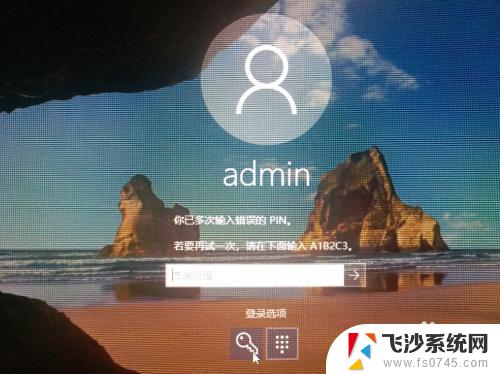
2.忘记PIN码怎么办?方法1.使用系统登录密码,点击钥匙。切换到系统账号密码登录。
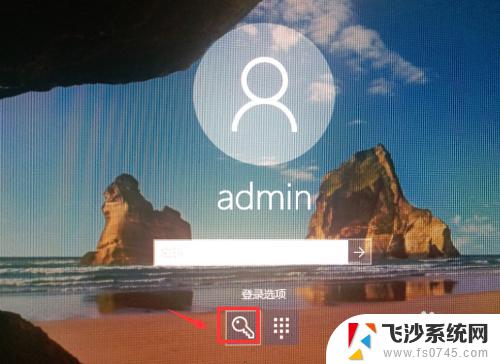
3.如果登录用户的密码也忘记了,点击下方的切换账号。选择其他管理员登录
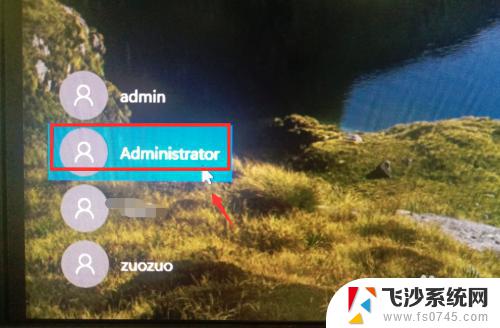
4.登录到其他管理员后,找到计算机管理。
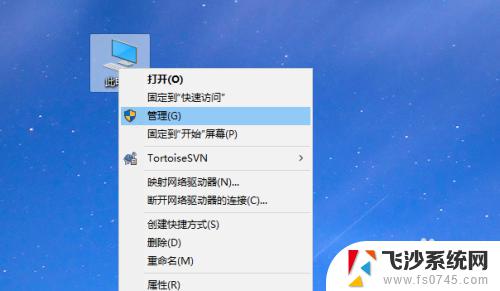
5.进入计算机管理,用户和组。重置刚刚的管理员或用户密码。
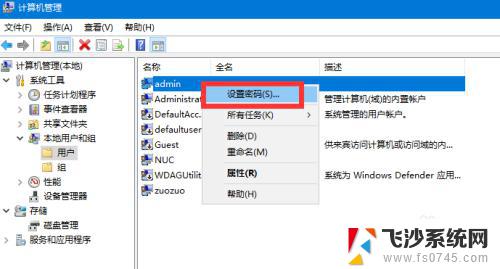
6.取消PIN码接着注销,登录到刚刚的用户账号。点击“更改账号设置”
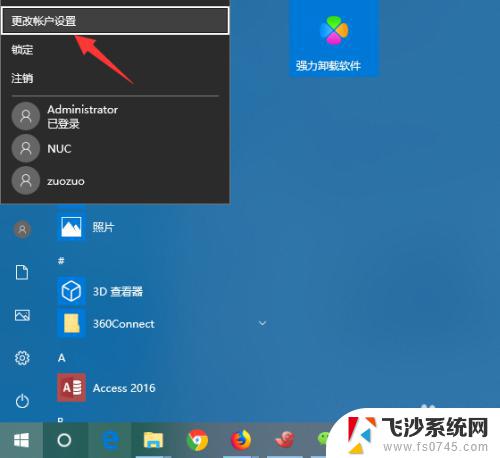
7.进入用户账号信息配置界面,如箭头位置。点击“切换为系统登录账号”

8.然后是微软用户账号验证,输入微软账号密码。
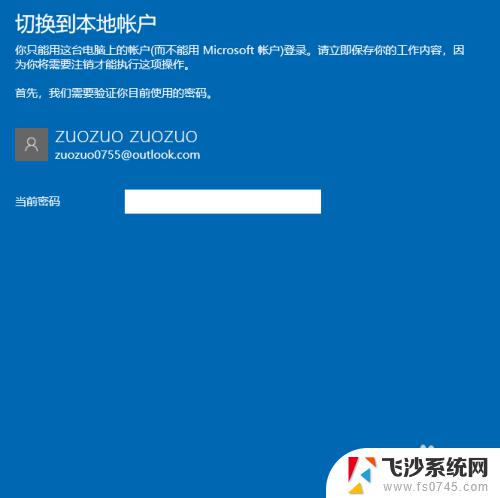
9.设置登录密码接着是配置刚刚的用户名账号和密码。
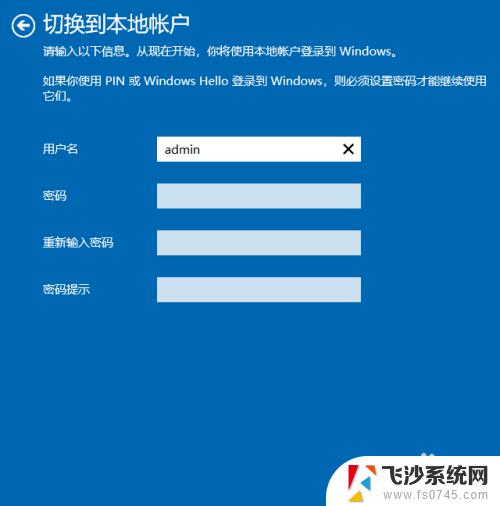
10.配置好之后,注销计算机就取消PIN码登录了。
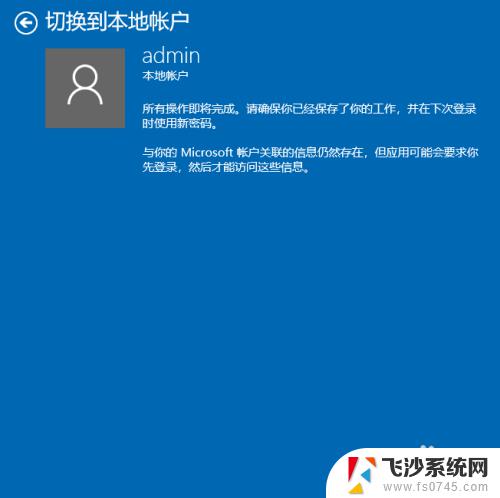
以上就是电脑PIN码忘记了怎么开机的全部内容,如果你也遇到同样的情况,请参照小编的方法来处理,希望这些方法能对你有所帮助。
电脑pin码忘记了怎么开机 Win10 PIN密码忘记了怎么找回相关教程
-
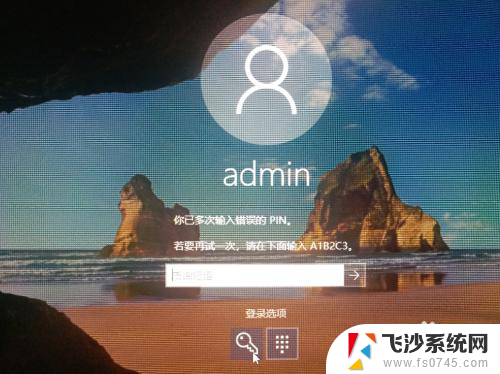 电脑pin忘记了怎么办 Win10 PIN密码忘记了怎么找回
电脑pin忘记了怎么办 Win10 PIN密码忘记了怎么找回2024-02-25
-
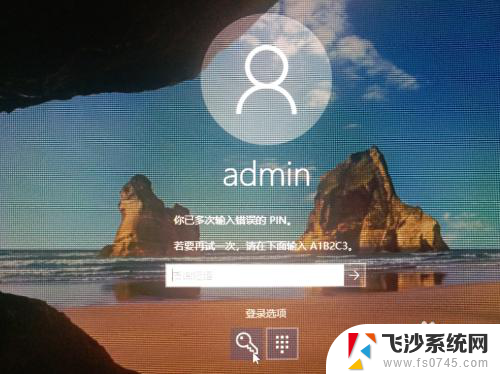 笔记本忘记了pin密码怎么办 Win10 PIN密码忘记了该怎么办
笔记本忘记了pin密码怎么办 Win10 PIN密码忘记了该怎么办2024-02-27
-
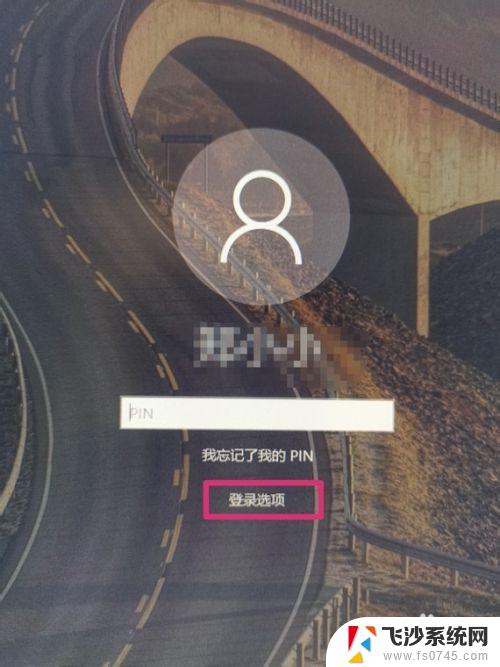 win10找回开机密码 win10开机密码忘记了怎么办
win10找回开机密码 win10开机密码忘记了怎么办2023-10-27
-
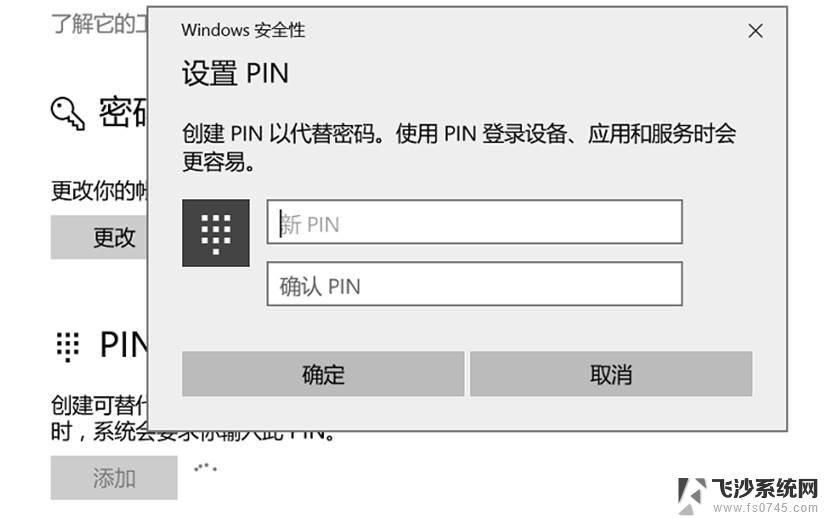 win10pin码怎么重置 Win10系统PIN码忘记怎么找回
win10pin码怎么重置 Win10系统PIN码忘记怎么找回2024-05-19
- win10登录pin密码忘了 Win10 PIN密码忘记后怎么办
- window系统密码忘记怎么办 Windows10开机密码忘记了怎么办
- windows10电脑开机密码忘了怎么解除 Win10忘记密码怎么办
- win10系统怎么换电脑密码 电脑开机密码忘记怎么找回
- win10笔记本管理员密码忘了 Windows10忘记开机密码怎么办
- 戴尔win10笔记本电脑开机密码忘记了怎么办 windows10开机密码忘了怎么办怎么破解
- win8.1开始菜单改win10 Windows 8.1 升级到 Windows 10
- 文件:\windows\system32\drivers Win10系统C盘drivers文件夹可以清理吗
- windows10移动硬盘在电脑上不显示怎么办 移动硬盘插上电脑没有反应怎么办
- windows缓存清理 如何清理Win10系统缓存
- win10怎么调电脑屏幕亮度 Win10笔记本怎样调整屏幕亮度
- 苹果手机可以连接联想蓝牙吗 苹果手机WIN10联想笔记本蓝牙配对教程
win10系统教程推荐
- 1 苹果手机可以连接联想蓝牙吗 苹果手机WIN10联想笔记本蓝牙配对教程
- 2 win10手机连接可以卸载吗 Win10手机助手怎么卸载
- 3 win10里此电脑的文档文件夹怎么删掉 笔记本文件删除方法
- 4 win10怎么看windows激活码 Win10系统激活密钥如何查看
- 5 电脑键盘如何选择输入法 Win10输入法切换
- 6 电脑调节亮度没有反应什么原因 Win10屏幕亮度调节无效
- 7 电脑锁屏解锁后要按窗口件才能正常运行 Win10锁屏后程序继续运行设置方法
- 8 win10家庭版密钥可以用几次 正版Windows10激活码多少次可以使用
- 9 win10系统永久激活查询 如何查看Windows10是否已经永久激活
- 10 win10家庭中文版打不开组策略 Win10家庭版组策略无法启用怎么办